1、在vmware中设置 2、安装vmware tool 手动安装或者用命令安装 apt-get install open-vm-tools-desktop fuse 3、kali内挂载共享文件夹
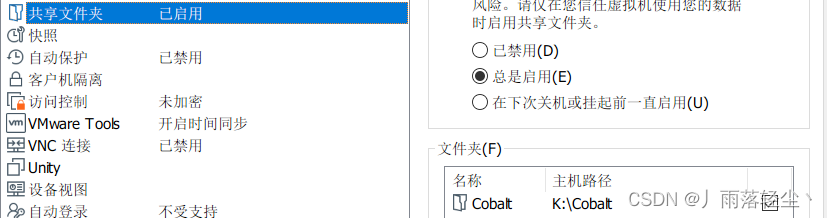
手动安装或者用命令安装
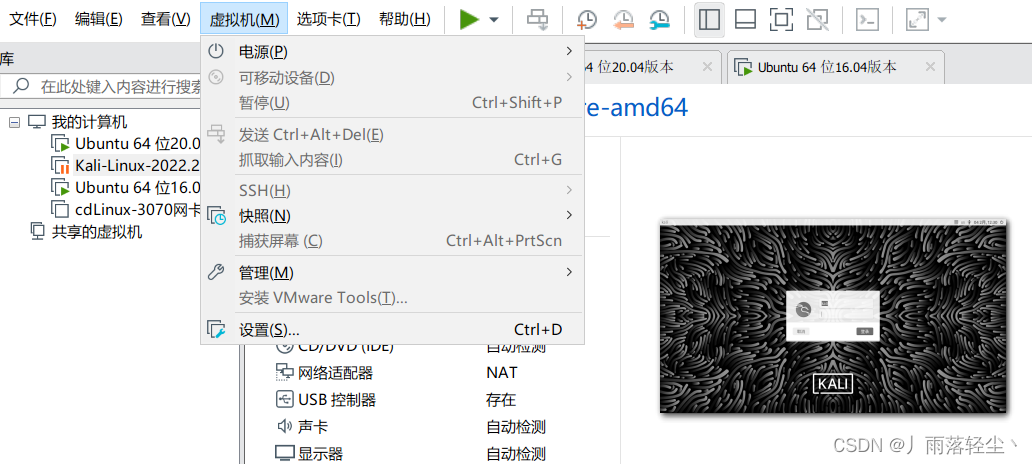
apt-get install open-vm-tools-desktop fuse1 查看共享目录命令
vmware-hgfsclient
3.2 创建目录

mkdir -p /mnt/hgfs/CobaltCobalt:自己设置共享文件的名字。
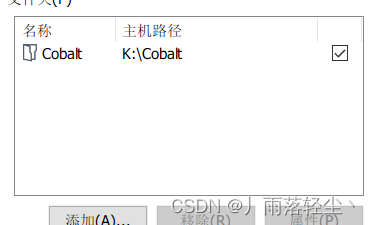
3 挂载共享文件
/usr/bin/vmhgfs-fuse .host:/Cobalt /mnt/hgfs/Cobalt -o subtype=vmhgfs-fuse,allow_other
.host:/(Cobalt)
Cobalt->(自己设置的名字)主机共享文件夹名
/mnt/hgfs/(Cobalt)
Cobalt–>(自己设置的名字)建立共享文件夹
没有出现报错的情况就表示成功挂载起来了
1 进入vim /etc/fstab 添加自动挂载代码
vim /etc/fstab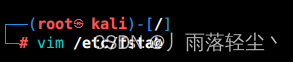
4.2 添加一段代码
.host:/Cobalt /mnt/hgfs/Cobalt fuse.vmhgfs-fuse allow_other 0 0.host:/(Cobalt)
Cobalt->(自己设置的名字)主机共享文件夹名
/mnt/hgfs/(Cobalt)
Cobalt–>(自己设置的名字)建立共享文件夹
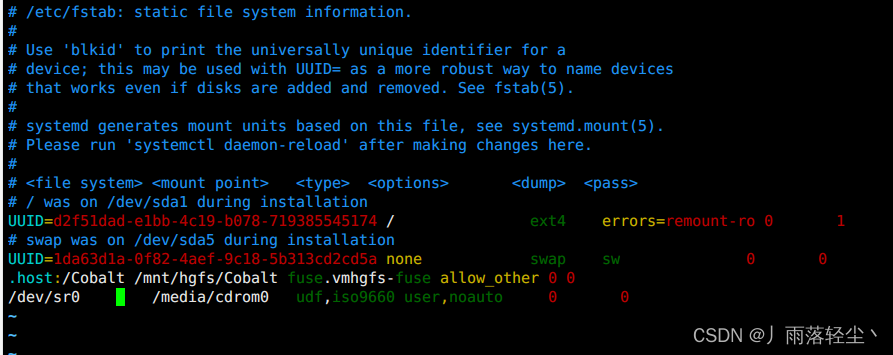
4.3 最后一步:保存并退出即可完成。
:wq:
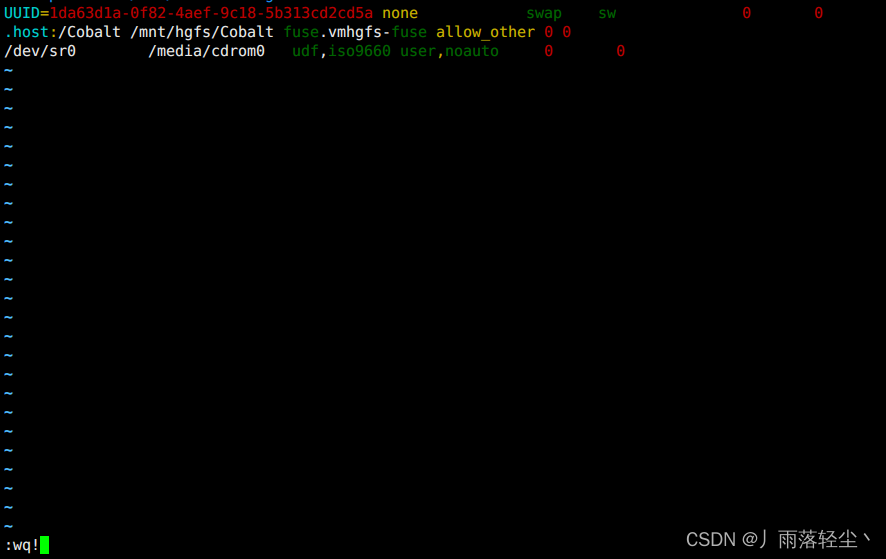
来源地址:https://blog.csdn.net/weixin_45888098/article/details/128890289
--结束END--
本文标题: 在VMware中设置kali linux的文件共享目录(完整版-亲测可用)
本文链接: https://www.lsjlt.com/news/390071.html(转载时请注明来源链接)
有问题或投稿请发送至: 邮箱/279061341@qq.com QQ/279061341
下载Word文档到电脑,方便收藏和打印~
2024-03-01
2024-03-01
2024-03-01
2024-03-01
2024-03-01
2024-02-29
2024-02-29
2024-02-29
2024-02-29
2024-02-29
回答
回答
回答
回答
回答
回答
回答
回答
回答
回答
0